La relación de aspecto es un factor muy importante para los DVD/Blu-ray y cualquier tipo de vídeo que exista a tu alrededor. Si la relación de aspecto es incorrecta, puedes encontrarte con el problema de la barra negra al ver una película. Las formas más comunes de relación de aspecto para TV son 16:9 y 4:3, mientras que las más comunes para DVD y Blu-ray son 1.33:1, 1.25:1, 1.78:1, 1.85:1 y 2.39:1, etc. Debes tener en cuenta que la relación de aspecto para el estándar PAL es 5:4, mientras que para el estándar NTSC es 3:2. Son diferentes. Aunque la relación de aspecto es de suma importancia, la mayoría de las personas no la conocen muy bien y no tienen idea de cuál elegir. En este artículo, explicaré algunos detalles sobre la relación de aspecto y te mostraré cómo cambiar una relación de aspecto adecuada del DVD/Blu-ray.
¿Qué sabes sobre la relación de aspecto?
relación de aspecto
La relación de aspecto describe la relación proporcional entre su ancho y su alto. Comúnmente se expresa como dos números separados por dos puntos, como en 16:9. Las dos relaciones de aspecto más comunes son 4:3, también conocida como 1,33:1 o pantalla completa, y 16:9, también conocida como 1,78:1 o pantalla ancha. Sin embargo, ¿puedes saber exactamente cuáles son sus funciones y cómo utilizarlas? Siga leyendo para obtener más información sobre dichas relaciones de aspecto.
4:3
Una relación de aspecto de 4:3 significa que por cada 4 pulgadas de ancho en una imagen, tendrás 3 pulgadas de alto, siendo la pantalla 33% más ancha que alta. Desde la década de 1940, la relación de aspecto 4:3 se ha utilizado tradicionalmente en la televisión, a la que a menudo se hace referencia como NTSC, o panorámica y escaneo. La mayoría de los canales de cable analógicos todavía transmiten en 4:3.
16:9
Una relación de aspecto de 16:9 significa que por cada 16 pulgadas de ancho en una imagen, tendrá 9 pulgadas de alto, que es 78% más ancho que alto. La relación de aspecto 16:9 desarrollada en la industria cinematográfica es producto de los productores de películas. Las razones son que quieren hacer que sus películas sean más grandes y mejores y brindar a los espectadores una experiencia diferente a la que podrían ver en la televisión. La mayoría de las pantallas HDTV modernas están diseñadas para imágenes de 16:9. Sólo algunos televisores más antiguos están diseñados para adaptarse a la relación de aspecto 4:3.
1.85:1
Una relación de aspecto de 1,85:1 significa un ancho de 1,85 unidades y un alto de 1 unidad. Esta relación de aspecto es una relación de aspecto de pantalla ancha común para muchas películas y es ligeramente más ancha que la imagen de pantalla ancha estándar 16:9.
2.39:1
Una relación de aspecto de 2,39:1 también se conoce como Panavision o CinemaScope y es una relación de aspecto popular para los estrenos de películas importantes. La relación de aspecto 2,39:1 alguna vez fue 2,35:1, pero cambió a 2,39:1 en la década de 1970, que también se redondea a 2,40:1. Tenga en cuenta que estas tres relaciones de aspecto son totalmente iguales.
En términos generales, si la relación de aspecto de sus discos o videos no coincide y llena la pantalla, cuando reproduzca el disco o video a través de dicha pantalla, siempre aparecerán barras negras en la pantalla, ya sea en la parte superior, inferior o izquierda. y correcto. Aunque aún puedes tener una imagen completa en la pantalla, puede que no sea una buena experiencia.
Guía sencilla: otra forma de cambiar la relación de aspecto de DVD/Blu-ray
A partir de lo anterior, ya sabe qué es la relación de aspecto y los tipos de relación de aspecto que existen en su vida diaria. Pero, en realidad, la relación de aspecto que se utiliza habitualmente en los discos DVD/Blu-ray solo tiene dos tipos: 4:3 y 16:9. Si desea cambiar directamente la relación de aspecto usted mismo, aquí tiene una forma de hacerlo: copie el disco DVD/Blu-ray cambiando la relación de aspecto.
Para copiar DVD/Blu-ray, Extractor de BD-DVD VideoByte Será mi primera recomendación. Con dicho programa, puede convertir su disco DVD/Blu-ray a formatos de video/audio como MP4, MKV, AVI, MOV, etc. y reproducir los videos en cualquier tipo de dispositivo portátil. Además, puede mantener o cambiar fácilmente la relación de aspecto de su disco DVD/Blu-ray o cualquier otro vídeo para obtener una mejor experiencia de visualización.
Paso 1. Cargar el disco
Instale y ejecute VideoByte Blu-ray Ripper en su computadora, luego inserte el disco DVD/Blu-ray que desea convertir. Asegúrese de que su computadora tenga un DVD-ROM o que necesite conectar su computadora a un disco duro externo antes de insertar el disco. Luego haga clic en “Cargar disco > Cargar disco BD” para cargar los archivos.
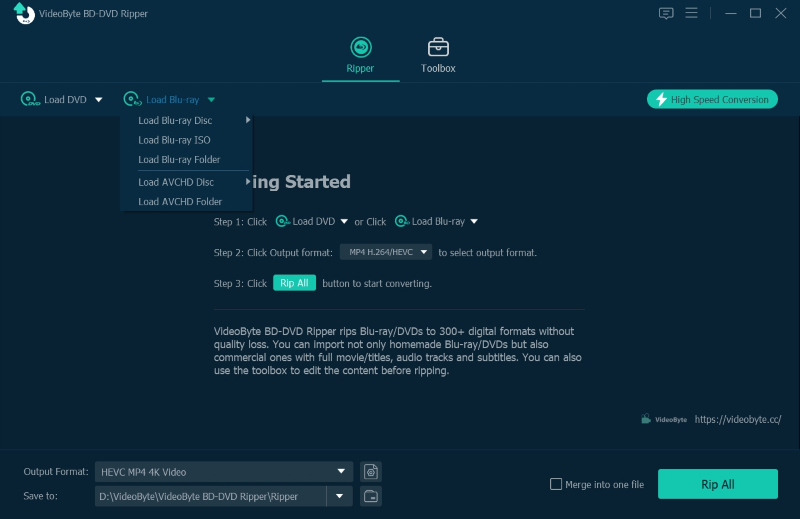
Paso 2. Elija el formato de salida
En la sección “Perfil”, puedes hacer clic directamente y elegir el formato que necesitas de la lista desplegable. Hay todos los formatos de video/audio comunes como MP4, MOV, WMV, MKV, AVI, etc. para que selecciones.
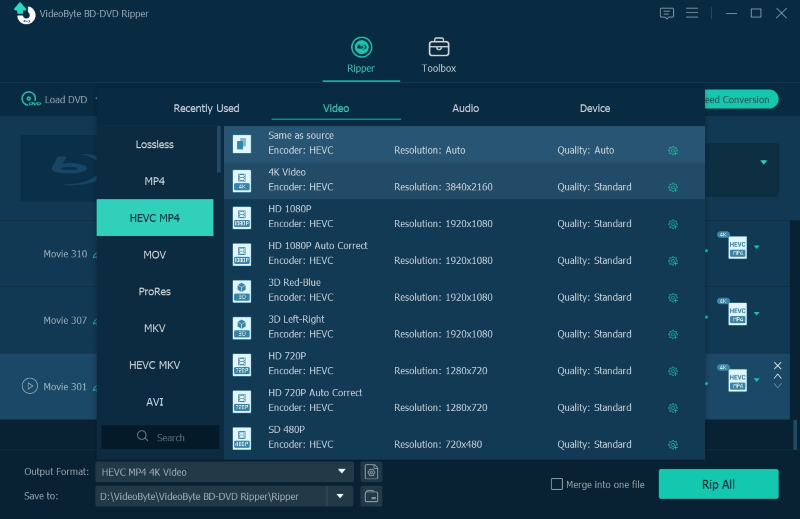
Paso 3. Cambiar la relación de aspecto
En este paso, debe elegir la relación de aspecto haciendo clic en el botón "Configuración". A continuación, puede seleccionar la relación de aspecto adecuada en el elemento "Relación de aspecto".
Nota: preste atención a no elegir la opción “Automático”, o aparecerán barras negras en los cuatro lados de la pantalla.
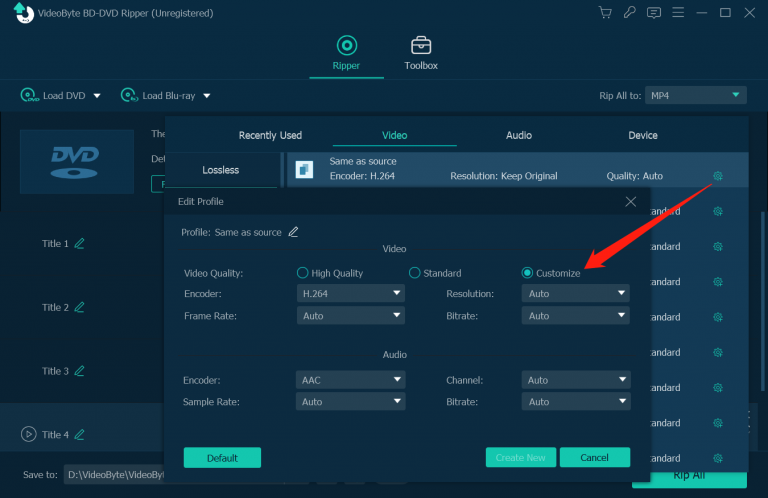
Paso 4. Seleccione la carpeta de destino
En la parte inferior, busque para elegir una carpeta para guardar sus archivos copiados.
Paso 5. Convertir Blu-ray/DVD
Luego haga clic en el botón “Convertir” para comenzar a convertir su disco. Una vez realizada la conversión, obtendrá un archivo digital con buena calidad y la relación de aspecto adecuada, ¡y podrá disfrutar de su película ahora!
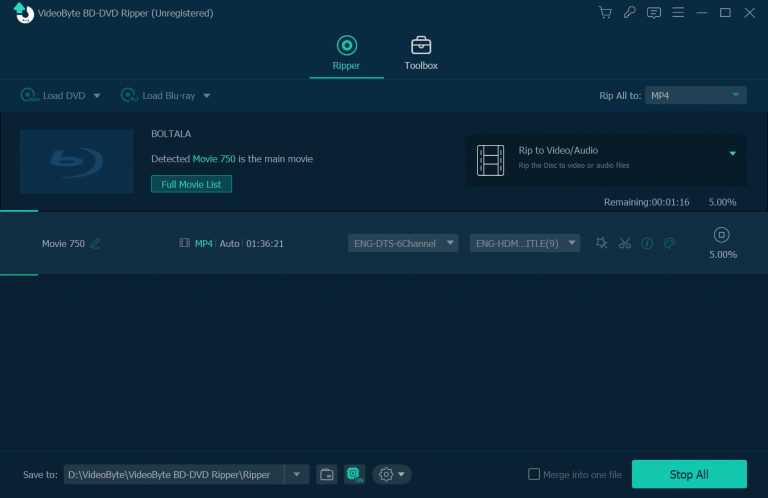
En resumen, este es el artículo que puede ayudarlo a comprender la relación de aspecto y la forma de cambiarla. Si está confundido con la imagen estirada o recortada en la pantalla, entonces es mejor que obtenga una relación de aspecto correcta para su pantalla. Por lo tanto, si desea cambiar su relación de aspecto, Extractor de BD-DVD VideoByte será una buena alternativa. Bueno, no dudes en descargar y disfrutar tus películas con una experiencia de visualización fantástica.



